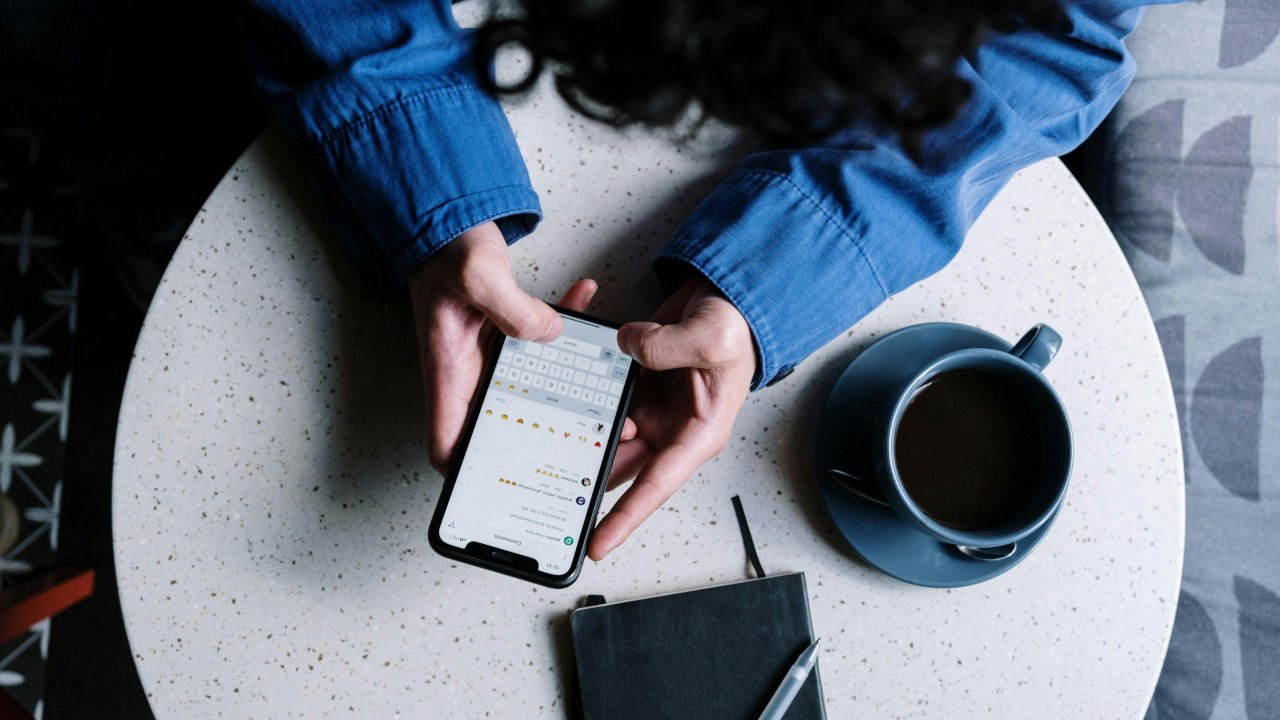Como criar e gerenciar grupos no WhatsApp
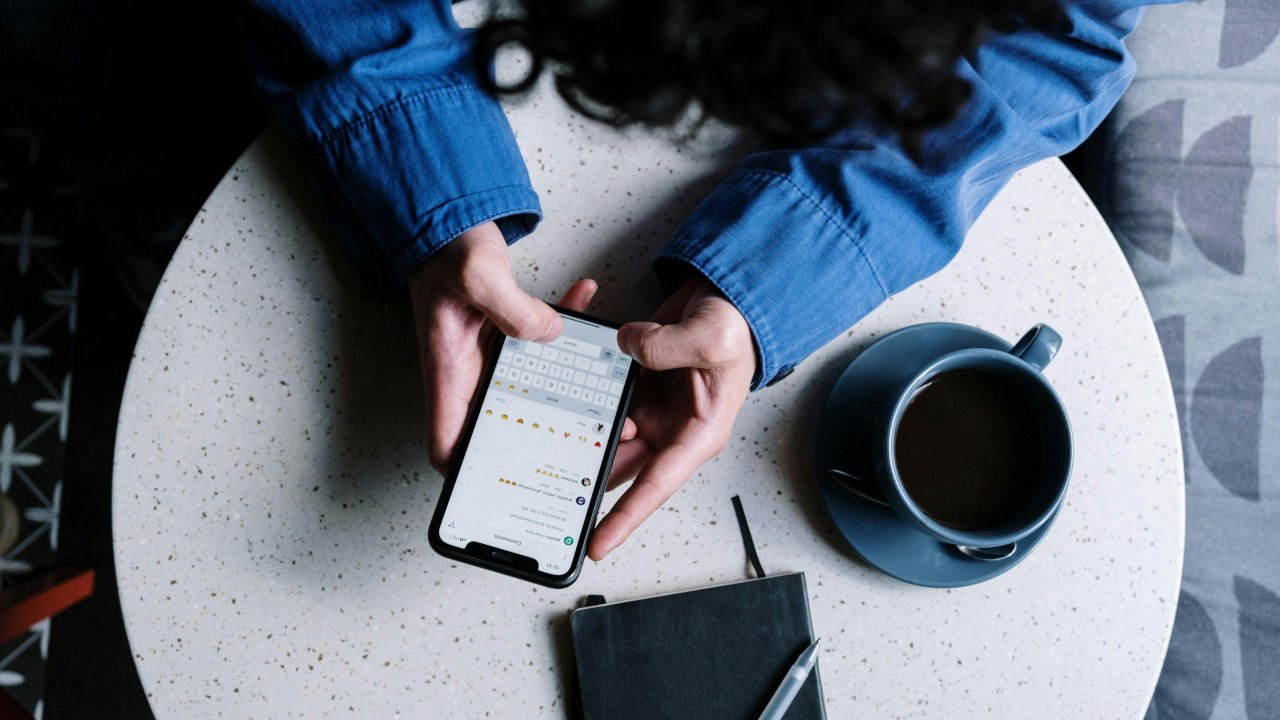
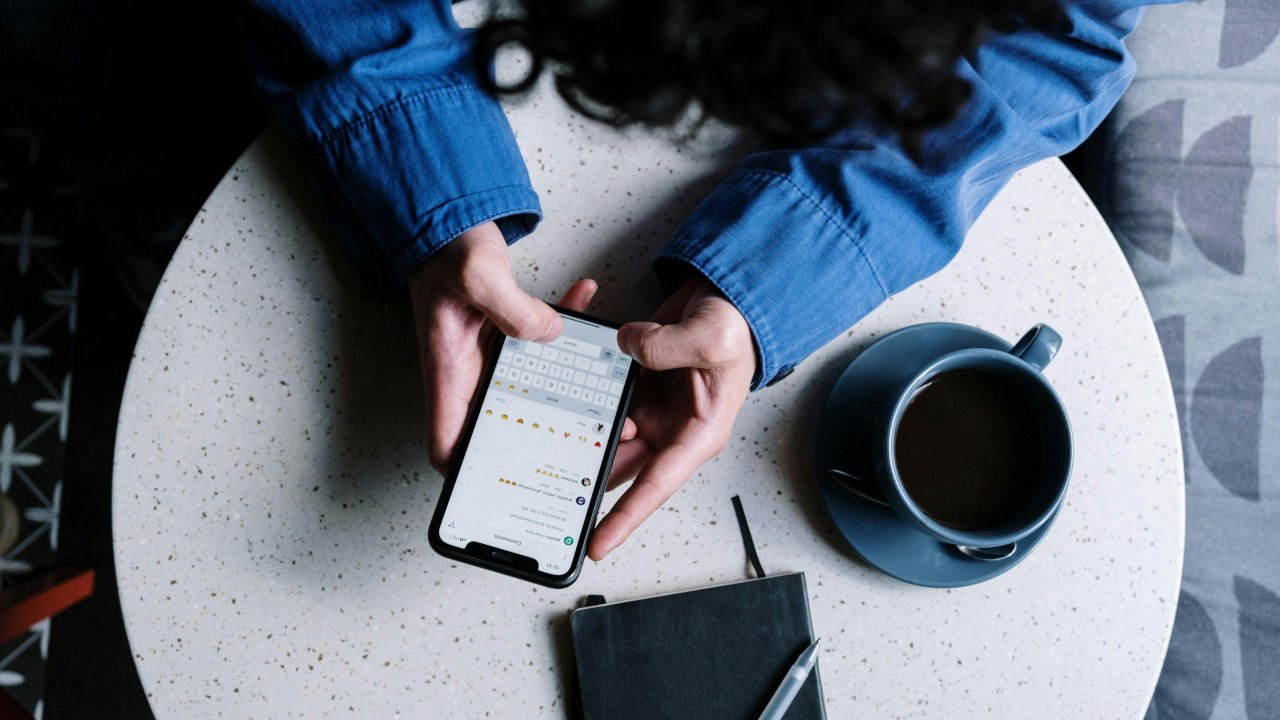
Introdução
Mais de dois bilhões de pessoas usam o WhatsApp diariamente para mensagens e chamadas por vídeo. Mensagens individuais ajudam, mas os grupos aceleram o compartilhamento com várias pessoas ao mesmo tempo. Este guia explica, passo a passo, como criar, convidar, moderar e configurar grupos do WhatsApp com dicas práticas e checklists para administradores.
Como criar um grupo no WhatsApp
Se você já tem o WhatsApp instalado, criar um grupo é rápido. As instruções valem para qualquer sistema operacional; eu usei um Google Pixel 7a com Android 15 como referência visual.
- Abra o WhatsApp no seu dispositivo.
- Toque em “Nova conversa” -> “Novo grupo”.
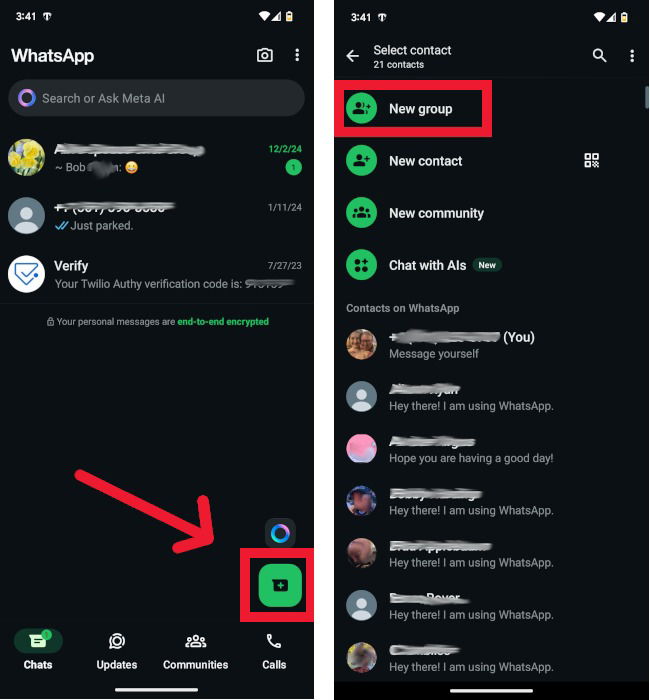
- Selecione contatos para adicionar ao grupo. Depois de adicionar pelo menos um contato, avance tocando na seta direita (→).
Nota: você também pode adicionar pessoas depois que o grupo for criado enviando um link de convite ou exibindo um código QR.
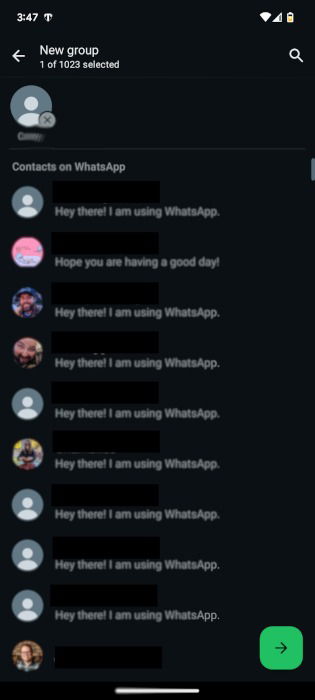
Na tela de criação, configure:
- Nome do grupo (até 100 caracteres).
- Ícone do grupo (imagem visível a todos os membros).
- Ative ou desative mensagens temporárias (desaparecimento).
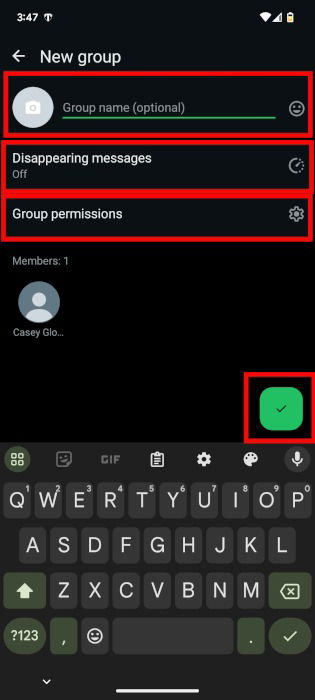
Importante: verifique as permissões do grupo para escolher quem pode alterar o assunto, a descrição e o ícone, e se novos membros precisam de aprovação de um administrador.
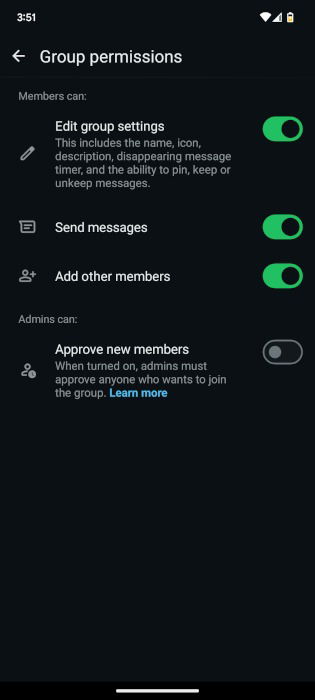
Como convidar pessoas para o seu grupo
Depois de criar o grupo, envie um link de convite sempre que precisar adicionar mais membros. Você também pode pesquisar pessoas no WhatsApp.
- Na tela “Conversas”, abra o grupo.
- Toque em “Adicionar participantes”.
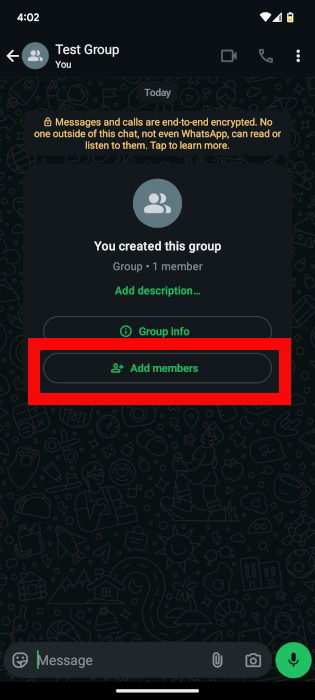
- Role até o fim e escolha “Convidar via link”.
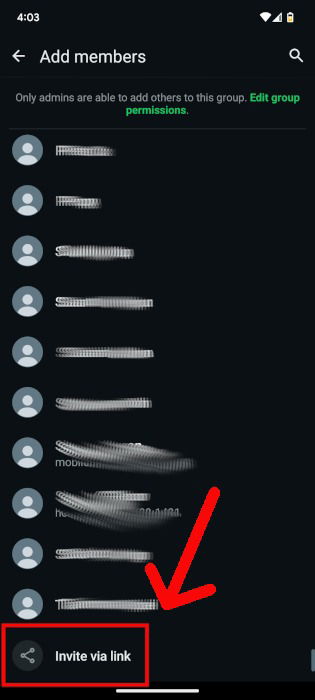
Opções de convite:
- Enviar o link via WhatsApp.
- Copiar o link para colar em outro app de mensagens.
- Compartilhar usando opções do dispositivo.
- Exibir um código QR para que outros escaneiem e entrem.
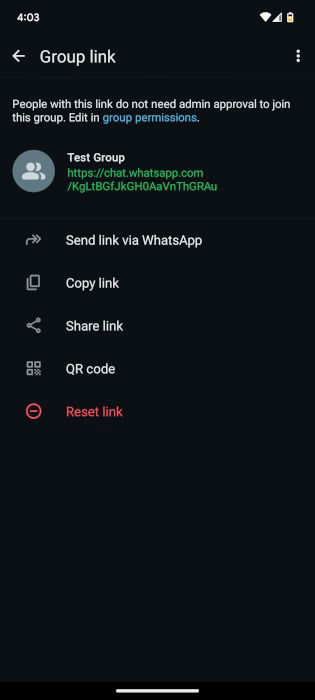
Dica de segurança: revogue e regenere o link se ele for divulgado publicamente ou cair em mãos erradas.
Como gerenciar administradores do grupo
Se o grupo tiver muitos membros ou objetivo organizacional, delegue funções a administradores.
- Abra o grupo na tela “Conversas”.
- Toque nos três pontos verticais (Mais opções) -> Informações do grupo.
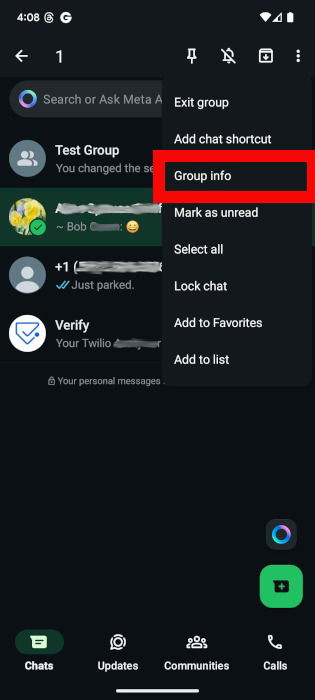
- Role até o membro desejado e selecione “Tornar administrador do grupo”.
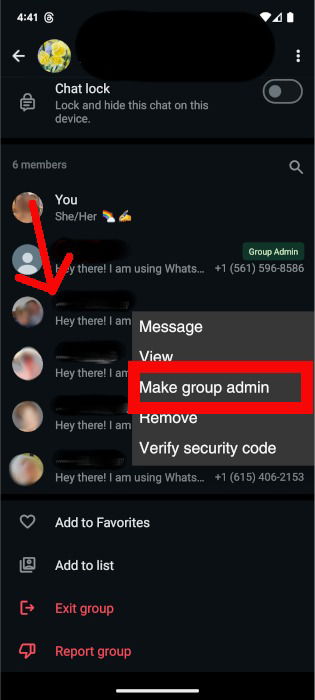
Boas práticas de admin:
- Tenha um número limitado de administradores ativos — 2 a 4 é comum em grupos grandes.
- Registre regras básicas no assunto ou na descrição do grupo.
- Use administradores rotativos para evitar concentração de poder.
Como remover um membro do grupo
Como administrador, você pode remover membros quando necessário.
- Na tela “Conversas”, pressione e segure o grupo, depois toque nos três pontos verticais -> Informações do grupo.
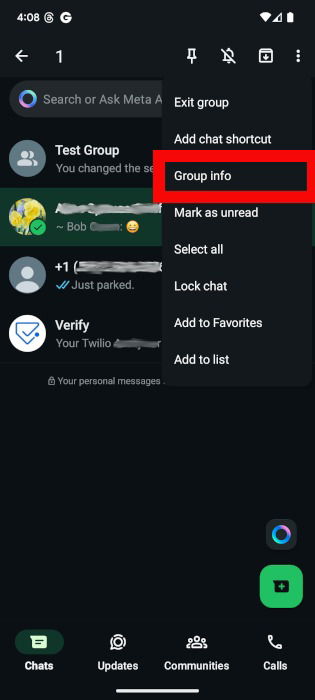
- Selecione o membro, toque em “Remover” e confirme em “OK”.
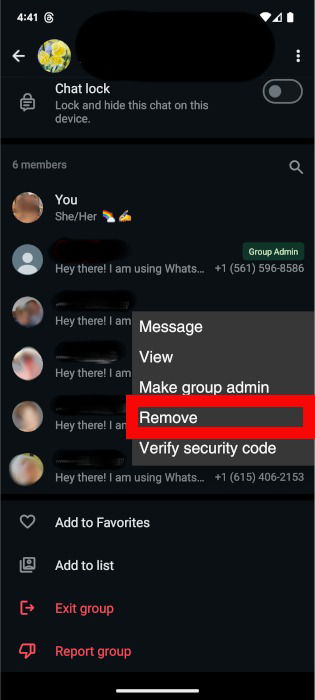
Importante: quando remover alguém, considere avisar por mensagem privada o motivo, para manter transparência e evitar conflitos.
Outras configurações úteis do grupo
Acesse Mais opções -> Informações do grupo para ajustar:
- Notificações: tom, vibração, silenciar.
- Visibilidade de mídia: se fotos e vídeos baixados aparecem na galeria do dispositivo.
- Mensagens temporárias: escolha 24 horas, 7 dias ou 90 dias.
- Bloqueio de conversa: ocultar o grupo no app (dependendo do recurso do seu dispositivo).
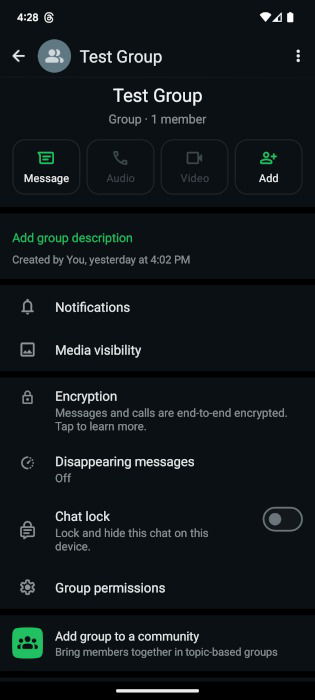
Como sair ou excluir um grupo
Para sair de um grupo: Mais opções -> Sair do grupo. Confirme tocando em “Sair”.
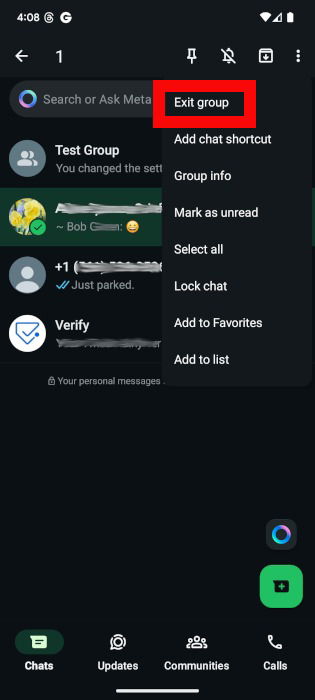
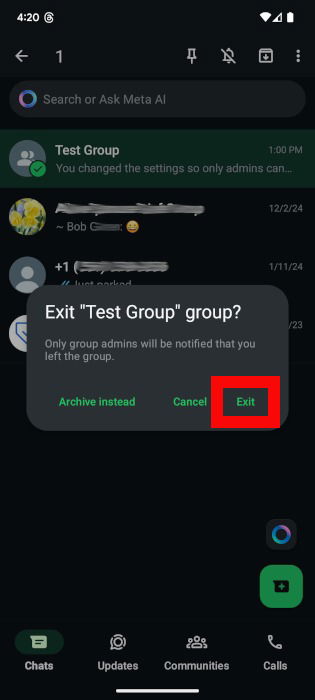
Para excluir um grupo que você criou, primeiro remova todos os membros. Em seguida, escolha Mais opções -> Sair do grupo e, depois, “Excluir grupo”. Confirme quando solicitado.
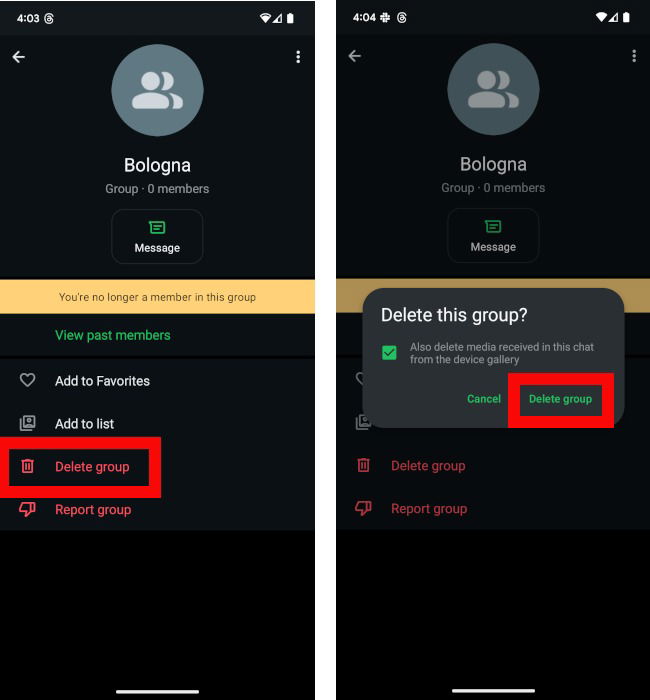
Boas práticas de comunicação em grupos
- Defina o propósito do grupo (comercial, família, projeto, hobby) e poste-o na descrição.
- Estabeleça regras curtas: horários de mensagens, tópicos permitidos, restrição a spam.
- Use threads (respostas) para manter assuntos organizados.
- Evite enviar arquivos pesados fora de hora; prefira compartilhamento em horários definidos.
- Proteja a privacidade: não compartilhe dados pessoais sem consentimento.
Checklists práticos
Checklist rápido para criar um grupo (Admin):
- Definir objetivo e público.
- Escolher nome claro (≤100 caracteres).
- Adicionar ícone e descrição com regras.
- Configurar permissões (quem pode mudar o assunto/ícone).
- Escolher 1–3 administradores adicionais.
- Gerar link/QR apenas se necessário.
Checklist de moderador ao admitir um novo membro:
- Confirmar identidade e conexão com o objetivo do grupo.
- Informar regras privadas ou públicas do grupo.
- Ajustar permissões do membro, se necessário.
Playbook de incidentes (mensagens abusivas ou spam)
- Identificar: membro publica conteúdo abusivo, spam ou informações sensíveis.
- Primeira ação: silenciar o membro temporariamente e salvar evidência (captura de tela).
- Aviso: enviar mensagem privada pedindo justificativa e lembrar as regras.
- Se continuar: remover do grupo e bloquear.
- Registro: anotar data, hora e motivo da remoção no histórico administrativo.
- Revisão: avaliar necessidade de revogar links de convite ou alterar permissões.
Fluxo de decisão (diagrama)
flowchart TD
A[Entrar no WhatsApp] --> B{Criar novo grupo ou usar existente}
B --> C[Criar novo grupo]
B --> D[Abrir grupo existente]
C --> E[Selecionar contatos e nomear grupo]
E --> F[Configurar permissões e ícone]
D --> G[Gerenciar membros e admins]
G --> H{Comportamento problemático?}
H --> I[Sim -> Aplicar playbook de incidentes]
H --> J[Não -> Continuar moderação normal]Papéis e responsabilidades (níveis de maturidade)
- Nível Básico: 1 administrador, regras informais, link de convite público.
- Nível Intermediário: 2–4 administradores, regras documentadas na descrição, links controlados.
- Nível Avançado: administradores rotativos, playbook de incidentes, revisão periódica de membros e permissões.
Maturidade ajuda a reduzir conflitos e vazamentos de informação.
Modelos e mensagens úteis
Mensagem padrão de boas-vindas:
Olá, seja bem-vindo(a) ao grupo “[Nome do Grupo]”! Nosso objetivo é [objetivo]. Regras rápidas: 1) respeitar horários; 2) evitar spam; 3) manter assunto relevante. Obrigado!
Aviso de remoção (mensagem privada):
Olá, [Nome]. Removemos você do grupo porque [motivo sucinto]. Se quiser contestar, responda a esta mensagem.
Privacidade e alternativas
Se a privacidade for uma preocupação, considere alternativas com foco em privacidade e criptografia diferenciada, ou mantenha grupos pequenos e links de convite privados. Sempre verifique a política de dados e as configurações de backup (nuvem) do WhatsApp para entender onde as conversas ficam armazenadas.
Perguntas frequentes
Posso transformar qualquer membro em administrador?
Sim — qualquer administrador pode promover outro membro a administrador.O que acontece quando eu saio de um grupo?
Você deixa de receber mensagens. O grupo continua para os demais membros.Posso limitar quem muda o assunto do grupo?
Sim — nas Informações do grupo, ajuste as Permissões para que apenas administradores façam alterações.Como revogo um link de convite?
Na tela de convite via link, escolha a opção para revogar/renovar o link.
Glossário rápido
- Administrador: usuário com permissões para gerenciar membros e configurações.
- Link de convite: URL que permite entrar no grupo sem convite direto do admin.
- Mensagens temporárias: mensagens que desaparecem após um período escolhido.
Resumo final
Grupos do WhatsApp são poderosos para coordenação e comunicação. Planeje o objetivo, defina regras claras, delegue administradores e tenha um playbook de incidentes. Use links e permissões com critério para proteger privacidade e evitar spam.
Image credit: Pexels. Todas as capturas de tela por Megan Glosson.
Materiais semelhantes

Corrigir erro de rota 400 no ChatGPT
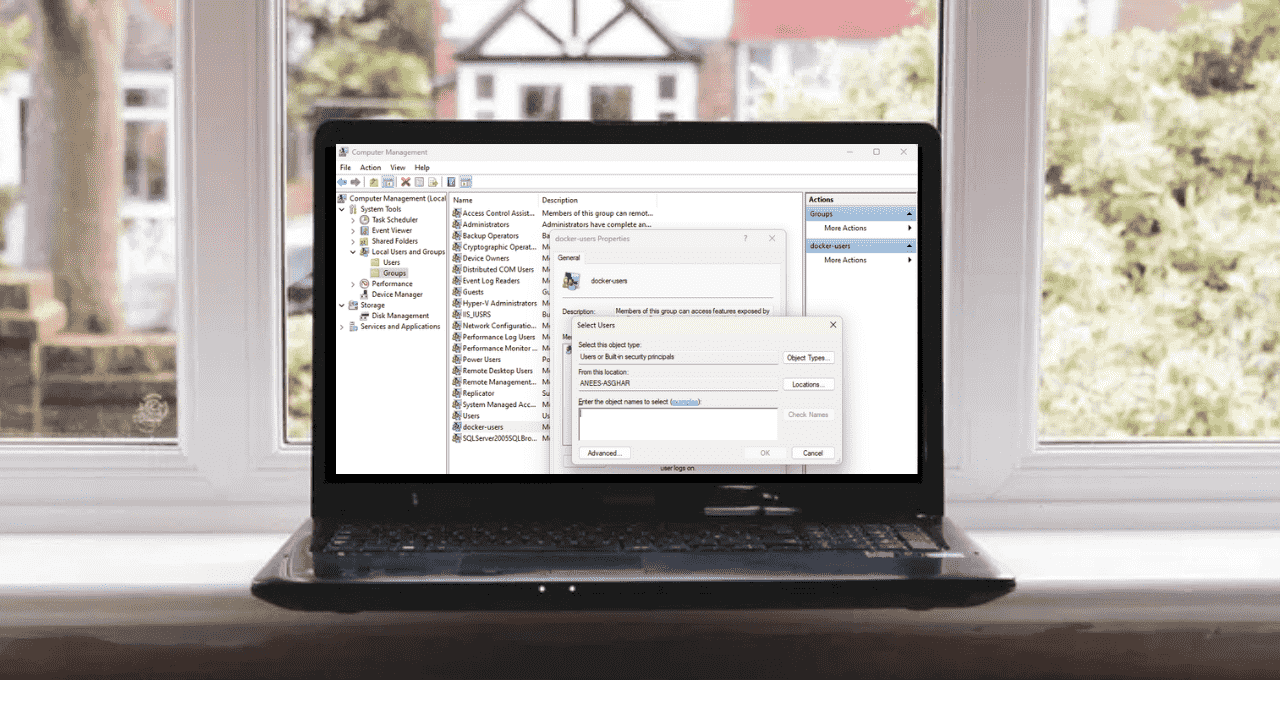
Entrar no grupo docker-users no Windows
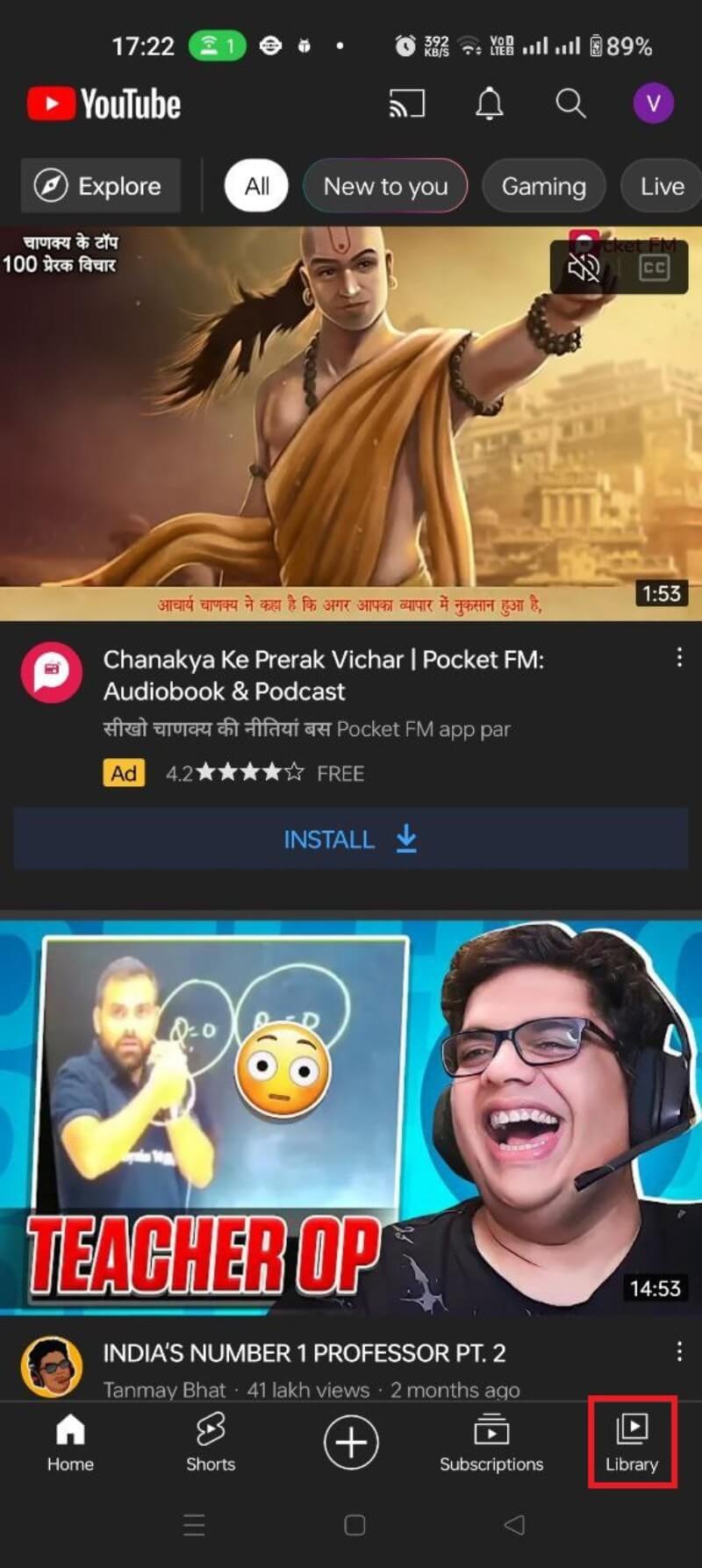
Como ver, pausar e apagar o histórico do YouTube
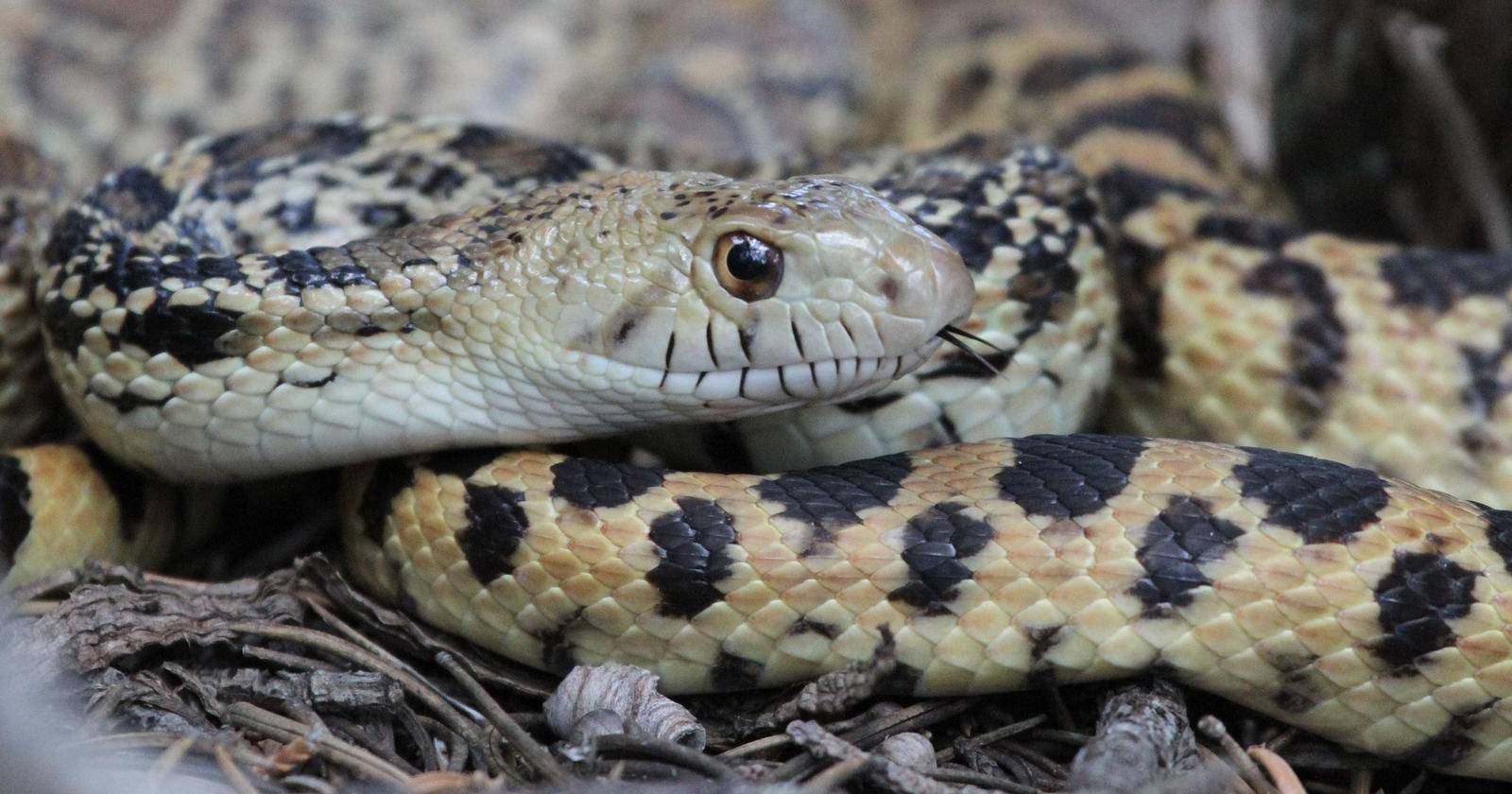
Identificar fauna e flora perigosas com segurança
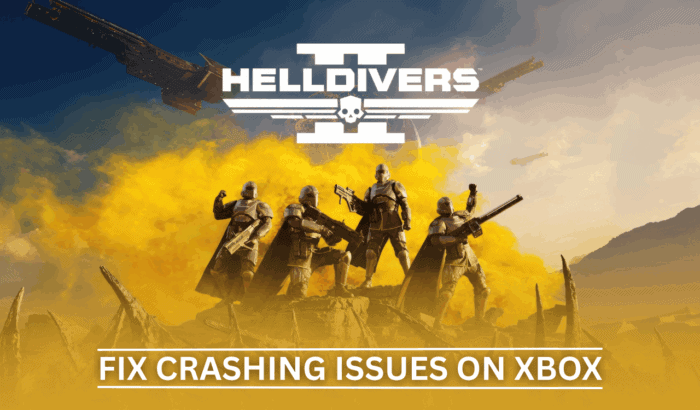
Corrigir crashes de Helldivers 2 no Xbox